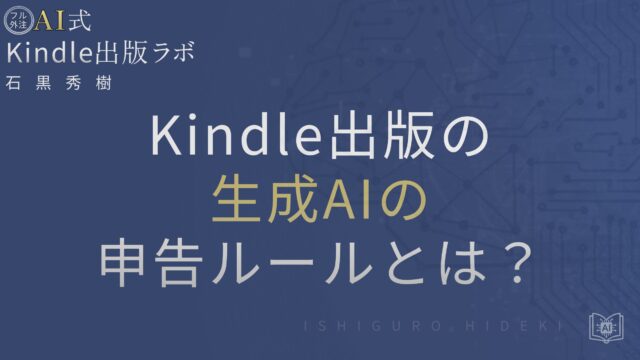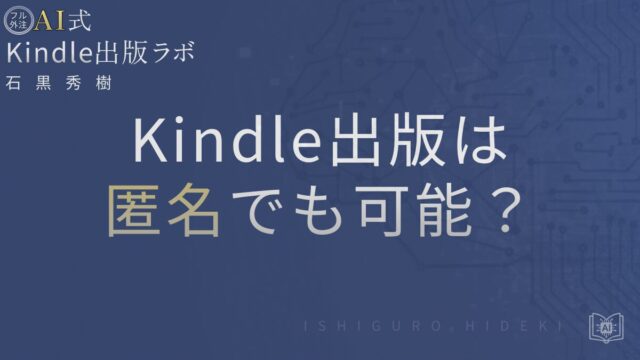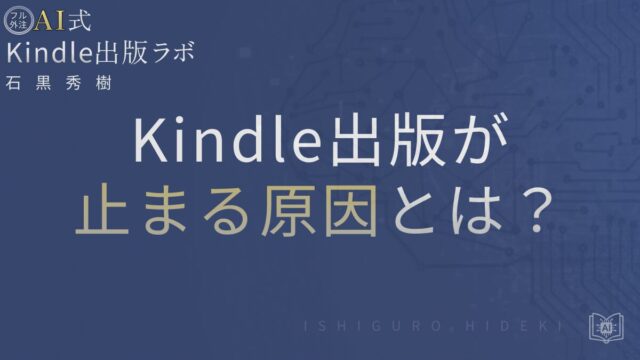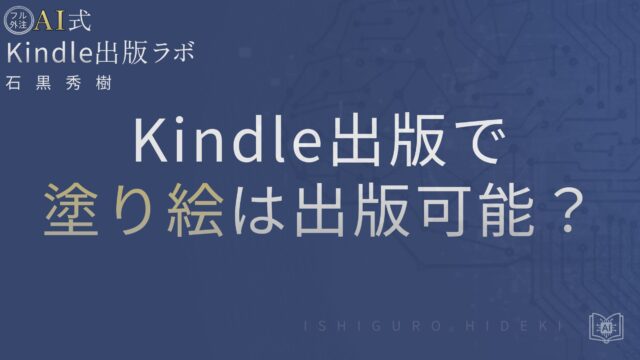Kindle出版でPDFは使える?電子書籍と紙版の違いを徹底解説
のべ600名以上・累計5,000冊以上の出版を支援してきた石黒秀樹が解説します。
Kindle出版を始めようとすると、よく出てくる疑問が「PDFって使えるの?」というものです。
実際、手元にPDF原稿がある方も多いと思います。ですが、**Kindle電子書籍ではPDFは基本的に非推奨**です。
公式ガイドラインにも「電子書籍の本文にはリフロー対応の形式(WordやEPUBなど)を使用する」と明記されています。
この記事では、なぜPDFが推奨されないのか、そしてどうすればトラブルを防げるのかを、初心者の方にもわかりやすく解説していきます。
▶ 規約・禁止事項・トラブル対応など安全に出版を進めたい方はこちらからチェックできます:
規約・審査ガイドライン の記事一覧
出版作業を「自分で」やる時代は終わりです📘
AI×外注で、時間も労力もかけずにKindle本を量産する仕組みをまとめた
『フル外注AI式Kindle出版 実践マニュアル』を無料プレゼント中👇
Kindle出版でPDFは使える?電子書籍での正しい使い方と注意点
目次
Kindle出版ではPDFファイルの扱い方を間違えると、レイアウト崩れや文字化けなどのトラブルにつながります。
特に、WordやGoogleドキュメントで原稿を作ったあと「PDFに書き出せばそのまま使えるだろう」と思う方が多いですが、それが落とし穴です。
ここでは、PDFを電子書籍に使う際の考え方と、代替手段について順を追って解説します。
Kindle出版におけるPDFの扱いとは【一言で言うと非推奨】
Kindle出版では、PDFは「そのままでは正しく表示されない可能性が高い形式」です。
KDP(Kindle Direct Publishing)の公式ヘルプにも記載されている通り、電子書籍の本文は「リフロー型」と呼ばれる形式が基本です。
リフロー型とは、読者が文字サイズやフォントを自由に変えられる可変レイアウトのことです。
一方、PDFは「固定レイアウト」で作られているため、文字や画像の位置がページに固定されています。
そのため、Kindle端末やスマホの画面サイズに合わせて自動調整できず、文字が切れたり、拡大しないと読めなかったりすることがあります。
私自身も初期の頃、Wordで作成した原稿をPDFに変換してそのままKDPにアップロードしたことがあります。
すると、プレビュー画面で行間がずれたり、改ページの位置が大きく崩れてしまい、修正に何時間もかかりました。
これは、PDFが「見た目をそのまま保存する形式」であることが原因です。
デザイン面では便利でも、Kindleのような「読まれる端末が多様な環境」には向かないのです。
結論として、文字中心の書籍(エッセイ、小説、ハウツーなど)ではPDFを使わず、Word(.docx)やEPUB形式に変換するのが安全です。
公式でもWord形式での入稿を推奨しています。
ただし、後の章で触れるように、写真集やイラストブックなど「ページごとのデザインが重要な固定レイアウト作品」では、PDFを使うケースもあります。
この場合も、KDPプレビューでの事前確認が必須です。
PDFがそのまま使えない理由(リフロー型との違い)
Kindle出版でPDFをそのまま使えない最大の理由は、**電子書籍の基本形式である「リフロー型」とPDFの構造が根本的に違うから**です。
リフロー型とは、読者が文字サイズやフォントを自由に変更できる可変レイアウトのことです。
一方、PDFは「紙面の見た目を固定して保存する」ための形式です。
そのため、Kindle端末やスマートフォンのように画面サイズが異なる環境では、文字が切れたり、拡大しないと読めないといった問題が起こります。
私も最初の出版時に、Word原稿をPDFに変換してアップロードした経験があります。
見た目は整っていたのに、KDPのプレビューで改行がずれたり、余白が大きくなったりと、かなり苦労しました。
特に日本語の縦書きやルビ(ふりがな)は、PDF変換時にレイアウトが崩れやすいので注意が必要です。
公式ヘルプにも、電子書籍ではPDFを推奨していない旨が明記されています。
リフロー型は読者にとって「読みやすさ」、PDFは制作者にとって「デザインの再現性」を重視した形式です。
どちらが良い悪いではなく、目的が違うという点を理解することが重要です。
もしPDFを使う場合は、後述する固定レイアウト作品など、デザイン重視のケースに限られます。
固定レイアウトでPDFが使えるケースとは
「固定レイアウトはKPF/EPUB固定レイアウトの作成ツール(Kindle Create/Kids’/Comic系ツール等)での入稿が基本。PDFは元素材として扱い、最終入稿形式は公式推奨を用いる(公式ヘルプ要確認)。」
例えば、全ページが画像で構成されている場合や、文章よりビジュアルが主となる構成ではPDFが有効です。
しかし、テキストが多い作品で固定レイアウトを選ぶと、読者が文字サイズを変えられないため、読みづらさを感じることがあります。
また、ファイルサイズが大きくなりすぎるとアップロードエラーや販売ページでの読み込み遅延の原因にもなります。
PDFを固定レイアウトで使う場合は、端末表示・容量・ページ比率を必ず事前にプレビュー確認することが大切です。
特に、画像解像度や余白設定をKDPの推奨値(300dpi・仕上がりサイズに合わせる)に整えると、審査通過率も安定します。
固定レイアウトで写真集や雑誌風コンテンツを作りたい場合の構成や注意点は、 『Kindle出版で雑誌を出すには?電子雑誌形式の作り方と注意点を徹底解説』 で具体的な事例とともに解説しています。
電子書籍(リフロー型)で推奨されるファイル形式
電子書籍として販売する場合、最も推奨される形式は「.docx(Word形式)」です。
この形式はKDPが公式に対応しており、アップロード後に自動でKindle対応フォーマット(KPF/EPUB)に変換されます。
Word原稿で作成しておけば、リフロー型として自然にレイアウトが調整され、スマホ・タブレット・Kindle端末のどれでも読みやすく表示されます。
見出し構成や目次生成を前提にしたWord原稿の作り方は、 『Kindle出版の原稿の書き方とは?見出しと目次で整える基本手順を徹底解説』 を参考にしながら進めるとスムーズです。
もう一つの方法は、Amazonが提供している無料ツール「Kindle Create」を使うことです。
このツールを使えば、見出しや目次、装飾の自動設定などができ、初心者でもスムーズに電子書籍を作成できます。
特に、行間や余白、フォント崩れを気にせず出版できる点が大きなメリットです。
実務上は、Wordで本文を作成し、Kindle Createで整えてからプレビュー確認する流れが最も安定します。
PDFを無理に使うよりも、最初からKDP推奨の形式に合わせておくことで、出版後の修正や再審査の手間を大幅に減らすことができます。
電子書籍ではPDFを避け、WordまたはEPUB形式でリフロー型出版を行うのが最も安全で確実な方法です。
レイアウト崩れを防ぐためのWord側のページ設定や原稿サイズの考え方は、 『Kindle出版の原稿サイズとは?Word設定とレイアウト崩れを防ぐ基本を徹底解説』 で詳しくまとめています。
Kindle出版でPDFを使うときに起きやすいトラブルと回避策
Kindle出版でPDFを使うと、見た目が整っているように見えても、実際には細かい部分でトラブルが起こりやすいです。
特に、文字化けやレイアウト崩れは初心者が最初につまずくポイントです。
ここでは、そうした問題が起こる原因と、実際にどう対処すればいいのかを具体的に解説します。
文字化け・レイアウト崩れが起こる原因と対処法
PDFを使うときに一番多いのが「文字化け」と「行ずれ」です。
原因の多くは、**フォントが埋め込まれていない、またはKDP側で認識できない日本語フォントを使用していること**にあります。
PDFは作成環境のフォント情報を保持していない場合、KDPが別の代替フォントで表示してしまい、文字が変化してしまうことがあるのです。
たとえば、明朝体やゴシック体でも、WindowsとMacでは微妙に仕様が異なります。
そのため、Macで作成したPDFをKDPにアップロードすると、行間や改行位置がズレてしまうケースがあります。
私も初めて出版したとき、Wordで体裁を整えた原稿をPDFに変換したら、章タイトルが途中でページ送りになってしまい、何度も修正をやり直しました。
こうした崩れは「PDFの固定レイアウト」と「リフロー型処理の違い」によるものです。
対処法としては、まずPDFを使う場合でも「すべてのフォントを埋め込む」設定を必ず行うことです。
WordやCanvaなどからPDFを書き出す際に、「フォントを埋め込む」というオプションがあるので、それをオンにしておきましょう。
さらに、KDPにアップロードする前に、Adobe Acrobat Readerなどで開いて実際の文字化けがないかチェックしておくと安心です。
また、レイアウト崩れを防ぐには、余白を最小限に設定し、ページサイズをA5やB6など「KDP推奨サイズ」に合わせておくことが重要です。
強引にデザインを詰め込むと、端末によっては上下が切れることもあります。
余白や行間を一定に保ち、「紙面として無理のない配置」を意識することで、審査時の不備指摘も防げます。
もし、文章中心の書籍を出版する場合は、無理にPDFで入稿せず、Word形式(.docx)またはKindle Createでの制作に切り替える方が安全です。
PDFはあくまで「デザイン固定が必要な場合の最終手段」として使うのが実務上の現実です。
公式ガイドラインでも「電子書籍本文へのPDF利用は推奨していない」と明記されていますので、最初からトラブルを避ける設計にすることをおすすめします。
出版作業に時間をかけたくない方へ⏳
AI+外注で、自分は手を動かさずに出版を進める仕組みを手に入れませんか?
『フル外注AI式Kindle出版 実践マニュアル』を今だけ無料で配布中です👇
Kindle出版でPDFを使うときに起きやすいトラブルと回避策
PDFを使う場合、トラブルの多くは「サイズ設定」や「画像配置」に関するものです。
とくに、ページサイズや余白の調整を誤ると、審査でリジェクト(差し戻し)されるケースもあります。
ここでは、制作時に注意すべきレイアウト面のポイントを整理しておきましょう。
PDFのサイズ・余白設定の注意点【公式ヘルプ要確認】
Kindle出版におけるPDFは、**見た目どおりに固定される形式**です。
そのため、余白やページ比率を間違えると、実際の端末では文字や画像が切れたり、小さすぎて読めないなどの問題が起こります。
これは、紙の本の印刷データをそのまま使おうとする人が特にやってしまう失敗です。
公式では、ペーパーバック(紙の本)の場合、仕上がりサイズを「ペーパーバックはKDPのトリムサイズ(公式テンプレート)に合わせる。A5/B6等の可否・数値は国/時期で差があるため公式テンプレ準拠が安全(公式ヘルプ要確認)。」
電子書籍でも、固定レイアウトを採用する際は同じ比率で作成するのが無難です。
余白(マージン)は、左右・上下とも5〜10mmほど確保しておくと、端末による切り取り(トリミング)を防ぎやすくなります。
私自身、最初の出版時に余白を「0mm」にしてしまい、Kindleプレビューで画像の端が見切れてしまった経験があります。
特にスマートフォン表示では、画面の縦横比が異なるため、中央寄せで作っても端が切れることがあります。
余白は「見た目のバランス」よりも「端末で安全に表示できるか」を基準に設定することがポイントです。
また、ページの向き(縦・横)を統一しておくことも重要です。
途中に横向きページを混在させると、読者の操作性が悪化し、KDPの審査で指摘される場合があります。
最終的な確認は、KDPのプレビュー機能を使って複数端末でチェックするのが確実です。
画像中心の書籍をPDFで作成する際のポイント
写真集やイラストブックなど、画像中心の作品ではPDFを使う選択肢もあります。
ただし、単に画像を並べるだけでは、画質やレイアウトで問題が出ることが多いです。
まず前提として、画像解像度は300dpi以上を推奨します。
これは、印刷にも耐えられるレベルであり、Kindle端末でも鮮明に表示されます。
また、画像のカラープロファイルにも注意が必要です。
RGB(画面用)で作成するのが原則で、CMYK(印刷用)で書き出すと、色味がくすむことがあります。
さらに、画像をページ全体に敷き詰める場合は、上下左右に3mm程度の塗り足し(ブリード)をつけておくと安心です。
これは、KDPのレンダリング処理で端がわずかに切り取られても自然に見せるためです。
実際、私が過去に制作を手伝った作品でも、塗り足しを設定していなかったページだけが白い線のような余白になってしまい、再入稿が必要になりました。
画像中心のPDFでは、画面比率・塗り足し・解像度の3点を押さえることで、見た目のクオリティが大きく変わります。
最後に、ファイルサイズにも注意しましょう。
「ファイルサイズは公式上限に依存。読込速度と配信コストを踏まえ、可逆圧縮や画像最適化で軽量化する(公式ヘルプ要確認)。」
できるだけ圧縮しても画質が落ちないよう、画像形式をJPEGではなくPNGにするなど工夫してみてください。
PDFで画像作品を作るときは「軽く・綺麗・端まで安全に」が3原則です。
この3つを守るだけで、審査通過率も読者満足度も格段に上がります。
変換ミスを防ぐためのチェックリスト
PDFを使ってKindle出版を行う場合、もっとも注意したいのが「変換ミス」です。
アップロード後のKDP変換処理でレイアウトが崩れると、出版直前で修正作業に追われることになります。
以下のチェックリストを参考に、提出前に一度セルフチェックしておきましょう。
1. **フォントはすべて埋め込まれているか**
フォントが未埋め込みだと、端末で代替フォントに置き換えられ、文字化けの原因になります。
2. **ページサイズは統一されているか**
途中でA4とA5が混在していると、KDPでの処理時に警告が出る場合があります。
3. **余白は5〜10mm以上確保しているか**
端末によっては端が切り取られるため、一定のマージンを確保しておくことが必要です。
4. **画像の解像度は300dpi以上か**
低解像度のままアップロードすると、拡大時にぼやけて見えることがあります。
5. **カラープロファイルはRGBか**
CMYKは印刷向けの形式で、Kindle端末では正しく表示されないことがあります。
6. **見出しや目次が正しく表示されるか**
固定レイアウトではページリンク、リフロー型では章リンクのチェックを忘れずに。
私の経験では、特に「フォントの埋め込み忘れ」が多くの初心者が見落とすポイントです。
Adobe AcrobatやGoogleドライブのプレビューを使って確認すると安心です。
また、KDPのプレビュー機能では端末別に見え方を確認できるので、必ず本番前に試しておきましょう。
最終チェックは「端末で読んでみる」ことが、一番確実な品質保証になります。
AI×外注で出版したい方向けに、限定動画や実践マニュアルも公開しています。
PDF以外で安全に出版するための方法と手順
PDFの扱いは慎重さが必要ですが、もっと安全で簡単な方法もあります。
それがWord(.docx)形式やKindle Createを使った入稿方法です。
これらを使えば、文字化けや崩れのリスクを最小限に抑えられ、KDPの仕様にも完全に準拠できます。
PDFを使わずにKindle出版を進める場合、もっとも安定した方法が「Word+Kindle Create+KDPプレビュー」の3ステップです。
この流れを理解しておくと、初めての出版でもエラーや差し戻しのリスクを大幅に減らせます。
ここでは、実際の操作に近い手順と、経験者だからこそ分かる注意点を交えながら解説します。
Word(.docx)からKDP形式(KPF/EPUB)への変換手順
Wordで作成した原稿をKDPで出版する流れは、非常にシンプルです。
公式でも推奨されており、初心者が最もトラブルなく出版できる方法です。
以下の手順で進めるとスムーズに変換できます。
① **Wordで原稿を完成させる**
見出しスタイル(「見出し1」「見出し2」)を使って章立てを作ると、自動で目次が生成されます。
② **余分な装飾を削除する**
フォントや文字サイズを統一し、段落のスペースをシンプルに整えるのがコツです。
③ **Kindle Createをインストールして読み込む**
WordファイルをそのままKindle Createにドラッグ&ドロップします。
④ **目次と章タイトルを自動生成する**
ツールが自動で見出し構造を読み取り、目次や章リンクを作成してくれます。
⑤ **プレビューでレイアウトを確認する**
Kindle端末、スマホ、タブレットの3種類で表示確認を行います。
⑥ **KPFファイルとして書き出す**
完成したデータを「.kpf」形式で出力し、そのままKDPの管理画面からアップロードします。
この手順で作成したKPFファイルは、KDPの自動変換に最適化されています。
レイアウト崩れや文字化けのリスクもほぼありません。
私自身もPDF入稿で苦労していた時期がありましたが、この方法に切り替えてからは審査通過率が格段に上がりました。
Word→Kindle Create→KPF出力の流れが、現時点で最も安定した入稿方法と言えます。
KDPアカウント設定や入稿前チェックなど、全体の準備フローを体系的に押さえておきたい方は、 『Kindle出版の準備とは?審査落ちを防ぐ手順とチェックポイントを徹底解説』 もあわせて確認しておくと安心です。
PDFを使わずにKindle出版を進める場合、もっとも安定した方法が「Word+Kindle Create+KDPプレビュー」の3ステップです。
この流れを理解しておくと、初めての出版でもエラーや差し戻しのリスクを大幅に減らせます。
ここでは、実際の操作に近い手順と、経験者だからこそ分かる注意点を交えながら解説します。
Kindle Createを使ったレイアウト調整の流れ
Wordで原稿を作成したら、次は「Kindle Create」でレイアウトを整えます。
このツールはAmazonが公式提供しており、無料でダウンロード可能です。
Wordファイルをそのまま読み込むだけで、自動的に章構造を認識し、目次や見出しを設定してくれます。
私が初めて使ったときに驚いたのは、「見出しスタイルを設定しておくだけで、目次が自動生成される」という点でした。
Word上で「見出し1」「見出し2」を正しく使っていれば、Create側で一瞬で反映されます。
また、段落の行間や文字サイズ、フォントの調整もテンプレートから簡単に選べるため、デザイン知識がなくても見やすい仕上がりになります。
ただし、Createでは画像配置に少し癖があります。
画像をページ中央に固定したい場合は、Word上でセンタリングしてから読み込む方がズレにくいです。
公式では「Create上でも微調整可能」とありますが、実務上はWord段階で整えておいた方が仕上がりが安定します。
Kindle Createは「装飾しすぎない・章ごとの整合性を取る」ことが最大のコツです。
見出しの装飾をページごとに変えすぎると、読者の端末によってフォント表示が変わり、統一感を失いやすくなります。
テンプレートに沿って、全体のデザインを一貫させると、KDP審査でもスムーズに通ります。
KDPプレビュー機能で事前確認するポイント
原稿をKDPにアップロードすると、自動的に「プレビュー機能」が立ち上がります。
これは、出版前にレイアウトや見出し崩れを確認するための最終チェックツールです。
電子書籍の場合、Kindle端末・スマートフォン・タブレットの3種類で見え方が異なるため、すべて確認しておくのが理想です。
私の経験では、スマートフォン表示でのズレがもっとも多く、特に「画像と本文の間の余白」が大きく変化します。
公式では自動調整される仕様ですが、見た目が不自然に感じる場合もあるため、行間や画像下のスペースを少し広めに取っておくと良いです。
また、行頭の全角スペースや特殊記号(例:★や♪)が正しく反映されないこともあるので、これもプレビューで必ず確認しましょう。
もう一つ重要なのが、目次リンクの動作確認です。
「章タイトルをタップして該当ページに飛べるか」をチェックし、うまく動作しない場合はCreate側の見出し設定を見直します。
意外と見落とされがちですが、これを修正せずに出版してしまうと、読者レビューでマイナス評価を受ける原因になります。
プレビューは“ただ確認する”だけでなく、“読者の操作を体験する”意識で使うのがコツです。
実際にタップして読んでみることで、ページの流れやテンポを客観的に把握できます。
この段階で違和感を潰しておくと、リリース後に「修正版を再アップ」する手間を防ぐことができます。
ペーパーバック(紙の本)でPDFを使う場合の注意点
ペーパーバック出版では、PDF形式が正式にサポートされています。
ただし、電子書籍とは仕様が異なるため、「PDFなら何でもOK」というわけではありません。
印刷品質やページ構成のルールを満たさないと、審査でリジェクトされることもあります。
ここでは、PDFでペーパーバックを作成する際に押さえておくべき実務的な注意点を紹介します。
本文PDFの要件(サイズ・ページ数・余白設定)
KDPで印刷可能なPDFには、いくつかの必須条件があります。
まず重要なのがページサイズと余白設定です。
KDP公式では、A5(148×210mm)やB6(128×182mm)など、指定サイズで作成するよう推奨されています。
WordやCanvaで作成する場合も、ページ設定を「カスタムサイズ」で指定してからPDF化しましょう。
「余白・のど幅はKDPテンプレートの推奨値に合わせる。とくに内側マージンはページ数・用紙厚で変動(公式ヘルプ要確認)。」
ページ端ギリギリまで文字や画像を配置すると、印刷時に欠けてしまうことがあります。
また、見開きの左側・右側で余白を非対称にする「内側マージン設定」も重要です。
とくに本文が多い書籍では、綴じ代(のど部分)が小さいと読みにくくなるため注意が必要です。
ページ数についても制限があります。
KDPでは最低24ページ以上から印刷が可能ですが、200ページを超えると製本コストや背幅の影響が出るため、余裕をもったデザインが求められます。
背表紙を設定する場合は、KDP公式の「背幅計算ツール」でミリ単位の数値を確認しておきましょう。
私自身も、初めてペーパーバックを作成した際に「余白を均等にしたまま」提出したところ、のど側の文字が見えづらくなった経験があります。
PDFは“画面で見えるまま”が印刷されるため、細部の調整が品質を左右します。
公式テンプレートをダウンロードして利用するのが、最も確実な方法です。
電子書籍との違いと同時出版時の注意点
ペーパーバックと電子書籍を同時に出版する際は、それぞれの形式を明確に分ける必要があります。
よくある誤りは「電子書籍用のリフロー原稿をそのままPDFに変換してペーパーバックに使う」ケースです。
リフロー形式は端末に合わせて自動で文字が流れる仕組みのため、ページ固定が前提の印刷には適しません。
逆に、印刷用に作成した固定レイアウトPDFを電子書籍としてアップロードすると、文字サイズ変更や検索機能が使えず、読者体験を損ねる恐れがあります。
KDPでは電子書籍と紙版を連携出版(リンク表示)できますが、ファイル形式が異なるため、原稿は別々に管理するのが理想です。
実務的には、Word原稿を元に「電子書籍用(.kpf)」「紙書籍用(PDF)」の2つを出力し、それぞれ調整するのが最もスムーズです。
この方法なら、同じ本文でも印刷とデジタルで最適化できます。
同時出版では「同じ内容でも別ファイル」と意識することがトラブル防止の鍵です。
まとめ:Kindle出版ではPDFは「紙ではOK・電子では慎重に」
Kindle出版でのPDFの扱いは、「紙はOK・電子は非推奨」と覚えておくのが基本です。
電子書籍の仕様と印刷用データの特性を正しく理解すれば、出版後のトラブルをほぼ防げます。
電子書籍でPDF入稿が非推奨な理由を再確認
電子書籍では、PDFをそのまま使うと文字が固定され、読者が文字サイズを変更できません。
これはKindle端末の操作性を損ない、レビューで低評価につながることもあります。
さらに、PDF形式は検索機能やハイライト機能も制限されるため、読書体験として不便です。
KDPの公式ヘルプでも「リフロー型電子書籍ではPDFは非推奨」と明記されています。
実際、私が以前PDF入稿を試した際も、スマホで読むとフォントが小さく、ページ送りがしづらくなっていました。
PDFは固定レイアウトのため、スクリーンサイズに柔軟に対応できないのです。
一方で、絵本・写真集・カタログのように「ページデザインが命」の作品なら、固定レイアウトPDFが適しています。
ただし、その場合も推奨設定や端末での見え方を確認し、審査に通る形式で仕上げる必要があります。
目的に合わせた最適な形式選びでトラブルを防ぐ
出版形式を選ぶ際は、作品の性質と読者体験のどちらを重視するかで判断しましょう。
文字主体ならリフロー型(WordやKPF形式)、デザイン重視なら固定レイアウト(PDF)という使い分けが基本です。
また、紙の書籍をメインに考えているなら、PDFは最適な選択肢です。
一方で、電子書籍の販売を中心にしたい場合は、Kindle Createなどで制作したKPF形式が安心です。
どちらの形式も、KDPの公式テンプレートやプレビュー機能を使えば、失敗を最小限に抑えられます。
出版の目的に合った形式を選ぶことが、審査通過率と読者満足度を高める最短ルートです。
形式ごとの特性を理解し、手間を惜しまず確認を重ねることで、完成度の高いKindle本を作ることができます。
【著者:石黒秀樹のプロフィール】
Kindle出版サポート歴5年。
これまでに、のべ600名以上の出版をサポートし、
サポートメンバー全体で累計5,000冊以上の出版実績があります。(2025年時点)
フル外注とAI活用により、初心者でも安心して出版できる再現性の高いステップをお伝えしています。
───
【出版サポートを希望される方へ】
・「フル外注AI式Kindle出版実践マニュアル」の無料プレゼント
・Kindle出版をゼロから学べる動画を公式LINEで配信中
・悩み相談・最新アップデートも随時シェア
AI×外注で出版したい方向けに、限定動画や実践マニュアルも公開しています。